Как отключить индексирование в Windows 11 или Windows 10
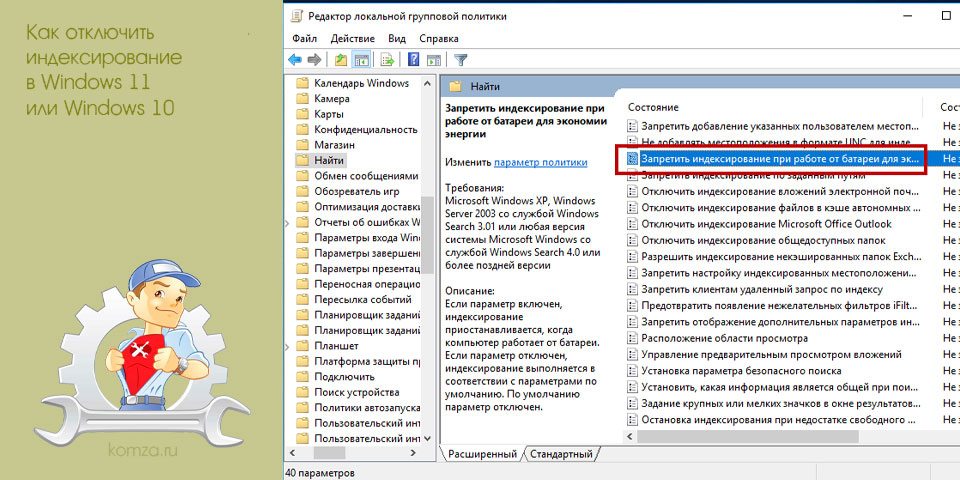
Индексирование – это процесс, который позволяет ускорить поиск файлов на компьютере. Система заранее проходит все имеющиеся файлы и составляет индекс. В дальнейшем поиск сначала выполняется в уже подготовленном индексе и уже после этого непосредственно в файловой системе. Это позволяет значительно ускорить поиск, особенно если на компьютере много файлов.
Недостатками индексирования является повышенная нагрузка на процессор и накопитель. Если на компьютере используется SSD, то это также приводит к сокращению его ресурса. Из-за этого многие пользователи предпочитают отключать индексирование в Windows 11 и Windows 10.
Содержание
- Как отключить индексирование папок
- Как отключить индексирование для дисков
- Как отключить службу индексирования
Как отключить индексирование папок
Если вы решили отключить индексирование в Windows 11 или Windows 10, то для этого нужно открыть окно «Параметры индексирования». Сделать это можно разными способами, самый простой вариант — воспользоваться поиском. Для этого откройте меню «Пуск», введите в поиск слово «индекс» и октройте найденную программу.
В Windows 11 это выглядит так:
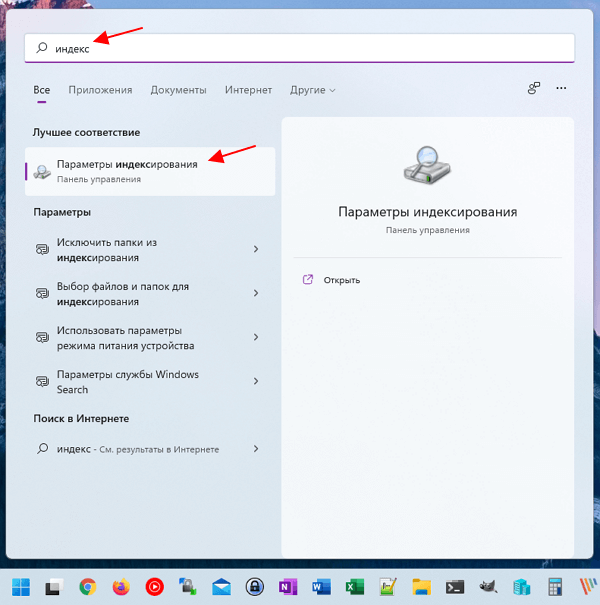
В Windows 10:
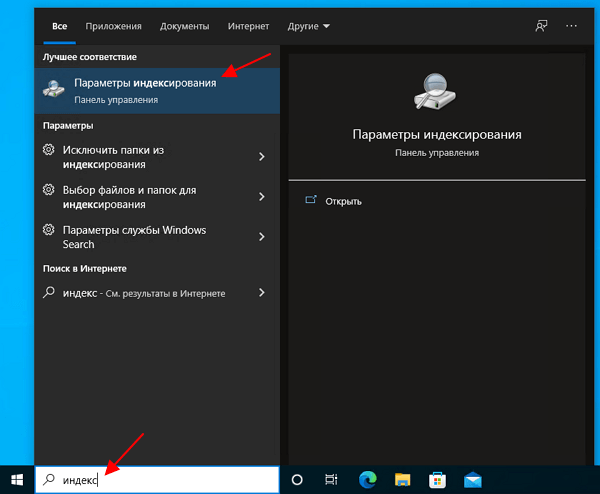
Кроме этого «Параметры индексирования» можно открыть с помощью команды.Для этого нужно нажать комбинацию клавиш Win-R и выполните команду «control /name Microsoft.IndexingOptions».
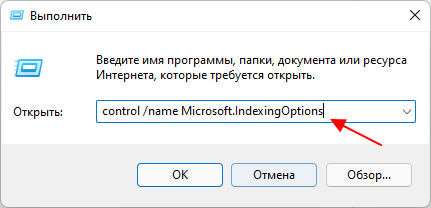
В окне «Параметры индексирования» будет отображаться список папок, которые индексируются системой. Здесь нужно нажать на кнопку «Изменить».
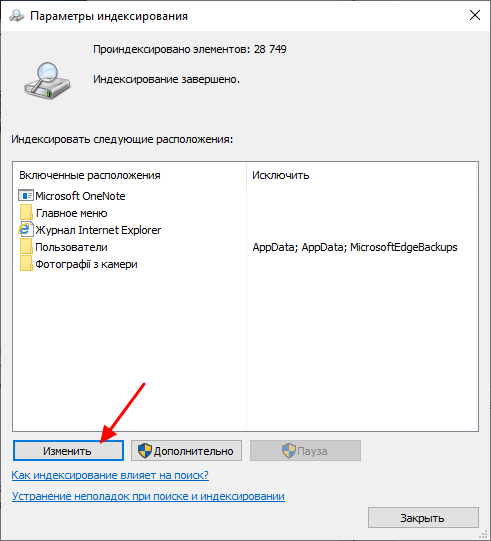
В результате перед вами появится окно, в котором можно изменить список расположений, которые используются для индексирования. Для того чтобы отключить индексацию нажмите на кнопку «Показать все расположения», снимите все отметки и сохраните настройки нажатием на кнопку «ОК».
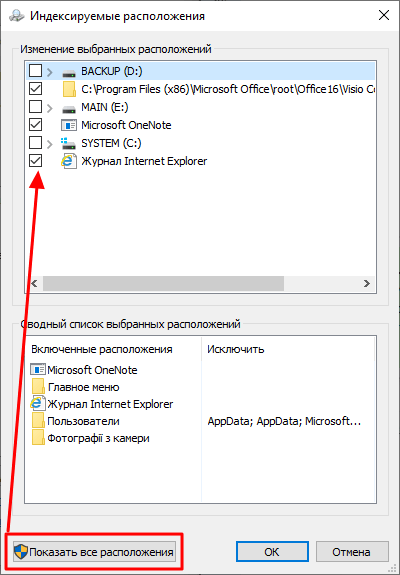
Отключив все расположения, вы фактически прекратите работу индексации.
Как отключить индексирование для дисков
Кроме описанного выше способа есть альтернативный вариант, вы можете отключить индексирование в свойствах диска. Для этого откройте окно «Этот компьютер», кликните правой кнопкой мышки по любому диску и выберите «Свойства».
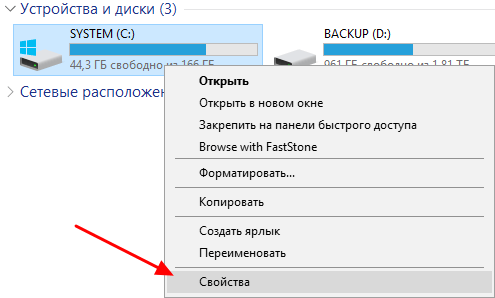
В открывшемся окне нужно снять отметку напротив пункта «Разрешить индексирование» и после этого закрыть окно нажатием на кнопку «ОК».
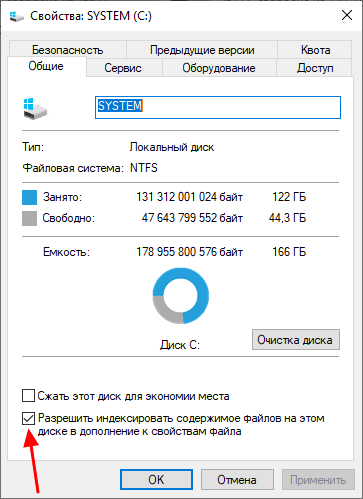
Эту процедуру можно повторить для всех дисков и таким образом полностью отключить индексирование.
Как отключить службу индексирования
Описанные выше варианты отключают индексирование, но служба, которая отвечает за этот процесс, будет продолжать работать. Если вы хотите избавиться и о нее, то это можно сделать через оснастку «Службы». Чтобы отключить службу индексирования в Windows 11 или Windows 10 нужно нажать комбинацию клавиш Win-R и в появившемся окне выполнить команду «services.msc».
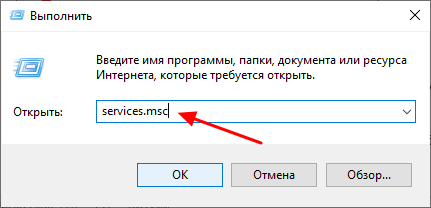
В окне «Службы» нужно найти и открыть службу «Windows Search».
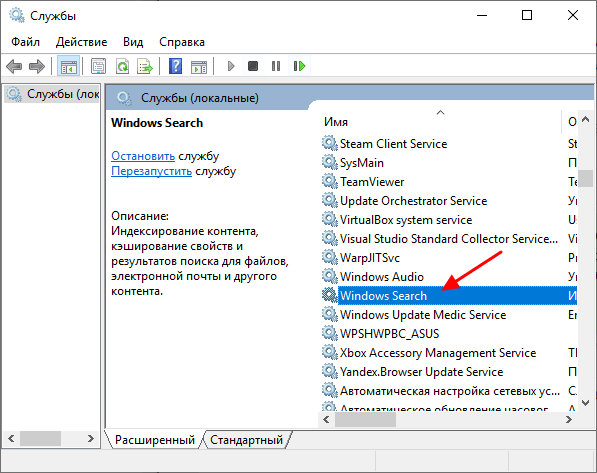
В появившемся окне нужно выбрать «Тип запуска – Отключена», закрыть окно нажатием на кнопку «ОК» и перезагрузить компьютер.
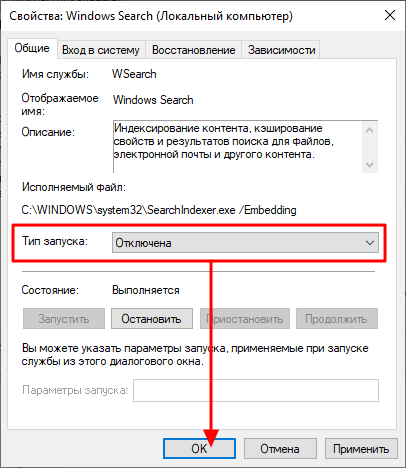
Обратите внимание, даже после полного отключения индексирования, поиск продолжит работать в меню «Пуск», «Панели управления» и «Параметрах». Также будет работать поиск по файлам и папкам, но в медленном режиме.







